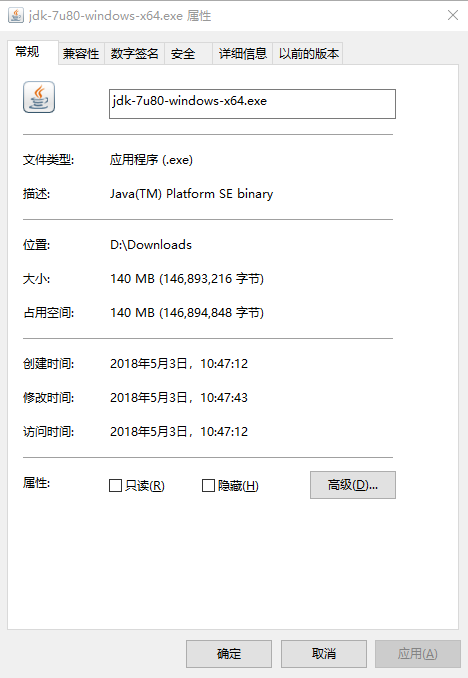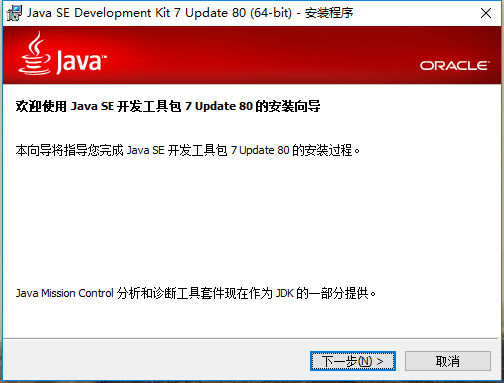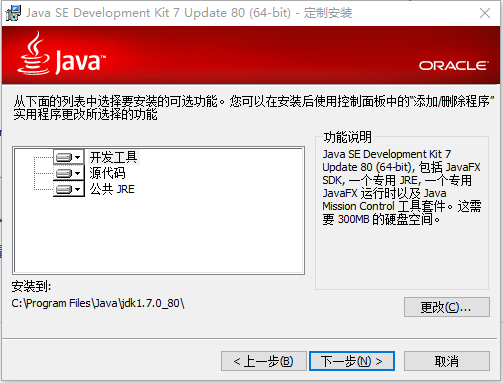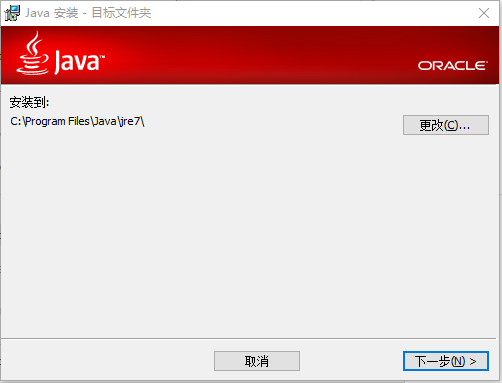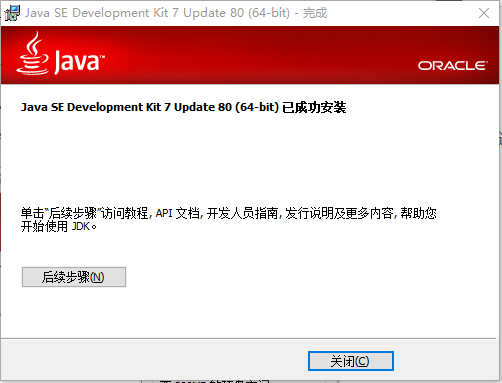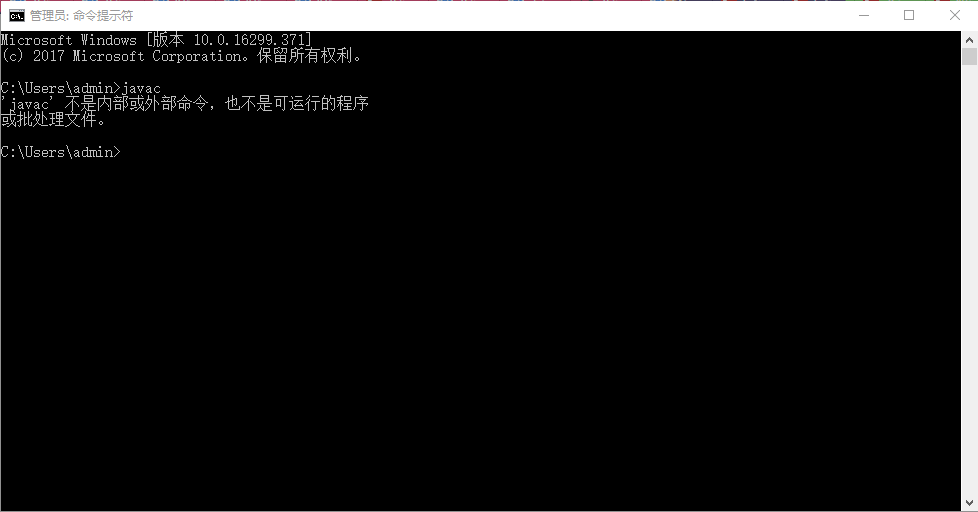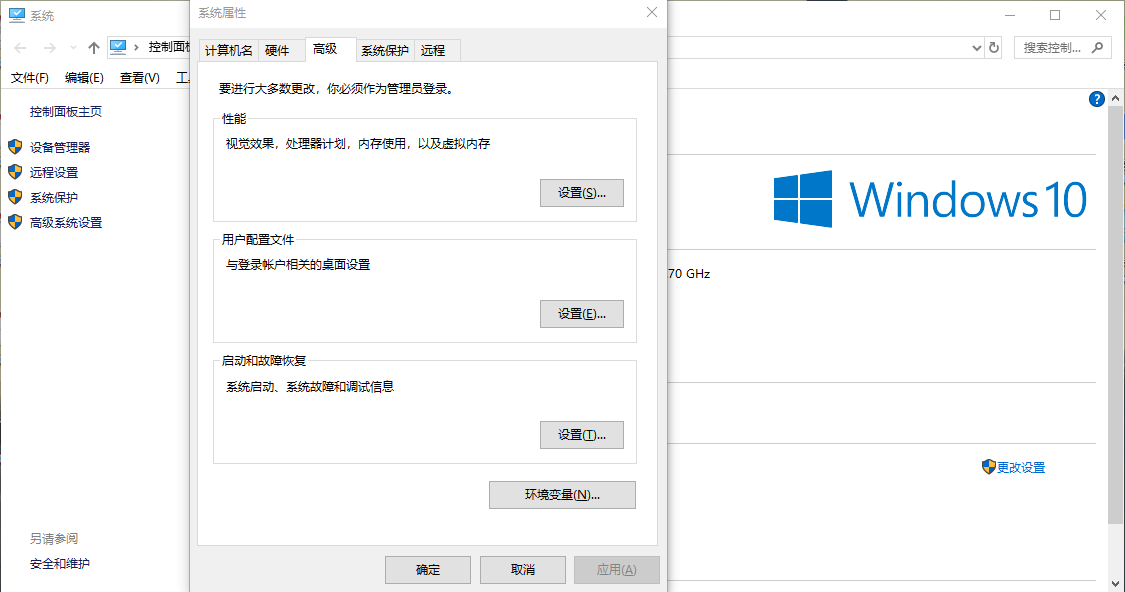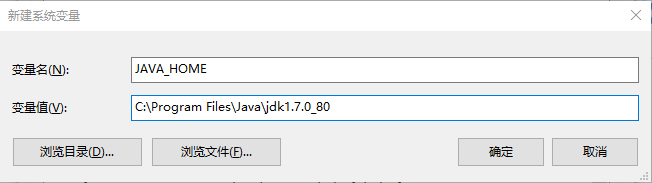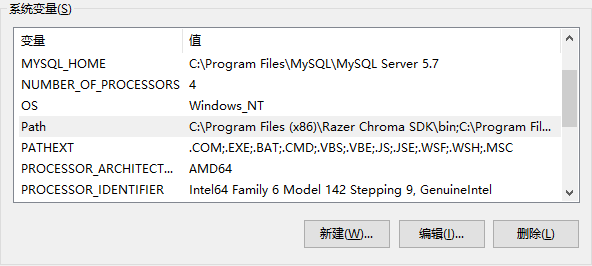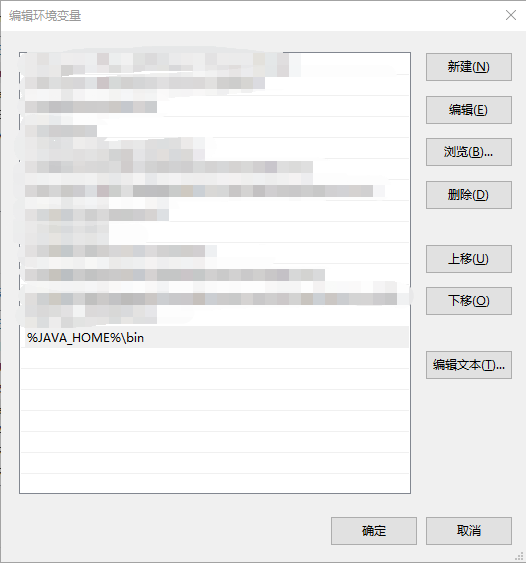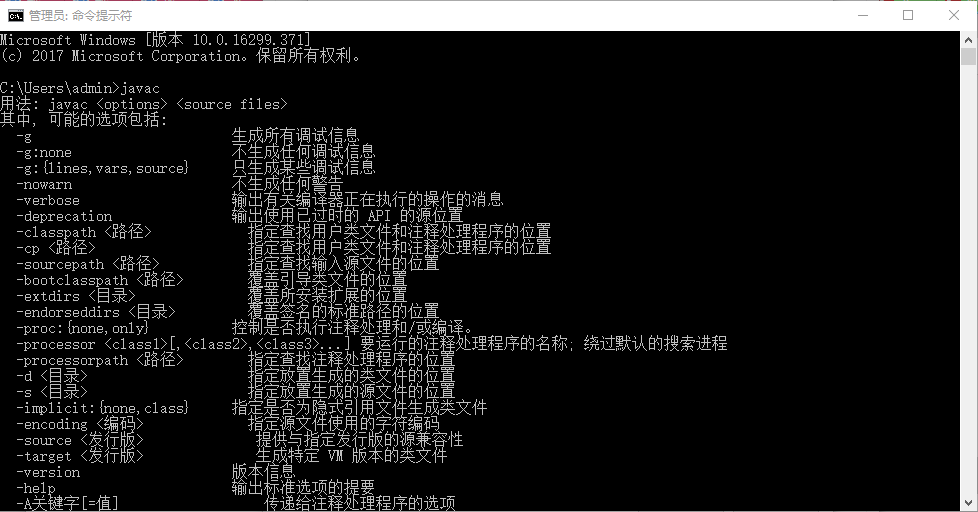一、JDK的安装步骤
1、这里用到的JDK版本为JDK1.7,想要下载1.7版本的JDK,下方设有链接可供下载,下载好之后双击进入安装界面
JDK1.7:http://www.oracle.com/technetwork/java/javase/downloads/java-archive-downloads-javase7-521261.html
2、这里介绍的是该JDK的版本号及其他信息,点击下一步
3、第二步是设置JDK安装路径的,如果需要修改的话需安装路径,如果不需要更改点击下一步进行JDK的安装
4、由于JDK中默认携带JRE的包,所以在安装完JDK后会弹框提示安装JRE,安装JRE的第一步不会显示版本号,因为它同JDK版本号一致,所以第一步是设置JRE的安装路径,一般情况下是不会更改JRE的安装路径,当然更改也不会影响使用,这里点击下一步进行JRE的安装
5、安装完毕后会提示你JDK已成功安装

二、JDK的环境搭建
1、接下来是JDK的环境配置,在配置环境之前可通过javac命令来查看当前Java环境,现在它会提示你"javac"不是内部或外部命令,由此可见JDK的环境还没有配置
2、右键“计算机”-->点击“属性”-->选择“高级系统设置”-->单击“环境变量”
3、点击新建,新建一个“变量名”为JAVA_HOME、“变量值”为JDK安装路径的系统变量,完成后点击确定
注:变量值不区分大小写,看个人习惯
4、再点击新建,新建一个“变量名”为CLASSPATH、“变量值”为.;%JAVA_HOME%\lib;的系统变量,这里变量值引用了JAVA_HOME的变量值,即路径,同时也可以写成C:\Program Files\Java\jdk1.7.0_80\lib,但是不推荐每次都写完整路径,因为如果在更换JDK后只需要更改JAVA_HOME中的变量值即可完成二次配置,当输入完毕后再次点击确定
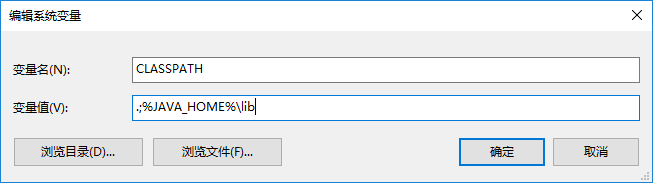
5、在系统变量中找到“Path”,选中“Path”后点击编辑
6、在“Path”中点击右侧“新建”,输入%JAVA_HOME%\bin或者C:\Program Files\Java\jdk1.7.0_80\bin,同上且同理,完成后逐一点击确定返回
7、此时测试JDK的环境搭建效果,显示如此便功成